حل مشکل کار نکردن گوگل آتنتیکر (Google Authenticator)؟
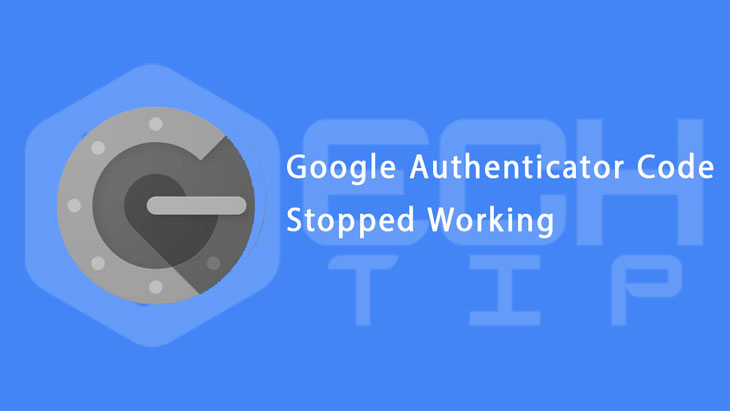
با استفاده از روش های بروت فورس و فیشینگ امکان هک شدن اکانت کاربران مانند اکانت گوگل و … زیاد است در صورت آشکار کردن پسورد حساب های خود ، تأیید هویت دو عاملی یک گام مهم برای افزایش امنیت حساب گوگل شما است. اما اگر کدهای Google Authenticator شما به طور ناگهانی متوقف شد ، ممکن است مربوط به مشکلی در تلفن شما باشد.
کاربران تلفن همراه ممکن است دریابند که کدهای Google Authenticator در هنگام ورود به حساب های خود کار نمی کنند. و به طرز عجیبی ، مشکل در واقع می تواند به تنظیمات زمان Google Authenticator مربوط باشد.
حل مشکل کد ندادن Google Authenticator
اگر برنامه Google Authenticator در دستگاه اندروید یا آیفون کار نمی کند ، ممکن است در همگام سازی زمان مشکلی ایجاد شود. خوشبختانه در صورت کارنکردن Google Authenticator کار ساده ای است.
تمام کاری که شما باید انجام دهید این است که مطمئن شوید زمان برنامه Google Authenticator به درستی همگام سازی شده است ، مراحل زیر را دنبال کنید :
- برنامه را اجرا کنید ،
- روی دکمه منو (سه نقطه) ضربه بزنید .
- به تنظیمات ” Settings ” بروید .
- سپس به بخش ” Time Correction for Codes ” بروید .
- گزینه همگام سازی ” Sync now ” را انتخاب کنید .
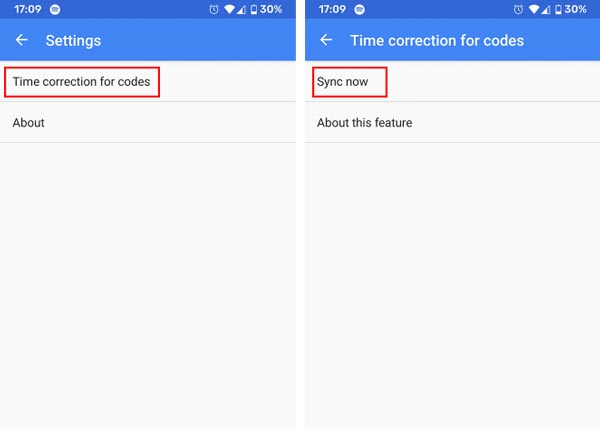
بررسی کنید که کدهای Authenticator شما پس از این کار به درستی کار می کنند. همگام سازی زمان در برنامه Google Authenticator بر تنظیم زمان تلفن شما تأثیر نمی گذارد.
نصب Google Authenticator بر روی دستگاه دیگر
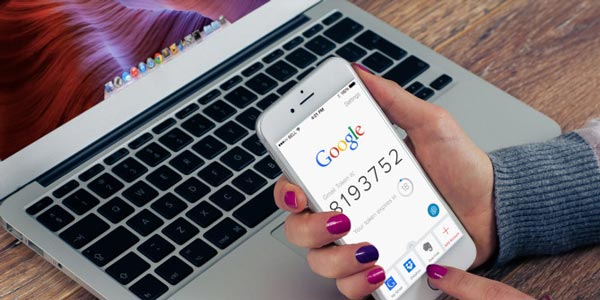
نگران استفاده از یک دستگاه به عنوان تأییدکننده خود باشید. به عنوان مثال ، ممکن است دستگاه اصلی خود را گم کنید، یا ممکن است باتری گوشی به اتمام برسد ، یا ممکن است هنگام مسافرت به دلایلی غیرقابل دسترسی باشد. دلایل زیادی وجود دارد که Google Authenticator کار نمی کند.
در این موارد ، راه دیگر نصب Google Authenticator بر روی دستگاه دیگر است. اگر تلفن قدیمی دارید که دیگر از آن استفاده نمی کنید ، می توانید از آن استفاده کنید. یا می توانید برنامه را روی تبلت و همچنین تلفن خود نصب کنید.
اصتفاده از دو دستگاه با Google Authenticator در واقع بسیار ساده است. در مرحله اول ، برنامه را از گوگل پلی در هر دو دستگاه نصب کنید. اکنون برای تنظیم تأیید هویت دو عاملی به صفحه بروید. کد QR را مشاهده خواهید کرد.
ابتدا از این کد QR در دستگاه اصلی خود و سپس در دستگاه دوم خود استفاده کنید. کد عددی را از هر دستگاه وارد کنید کار می کند. اکنون ، هر دو دستگاه کد های عددی یکسان را برای ورود به سیستم نشان می دهند. اگر دستگاه اصلی شما در دسترس نیست ، می توانید به جای آن از دستگاه دوم خود استفاده کنید. اگر این کار را کردید ، به یاد داشته باشید که باید دستگاه دوم خود را در جایی ایمن نگه دارید.
با استفاده از کدهای پشتیبان به Google Authenticator وارد شوید
هنگامی که برنامه Google Authenticator خود را تنظیم می کنید ، می توانید کدهای پشتیبان تهیه کنید. این کدها اعدادی هستند که برای ورود به سیستم می توانید از هر کد استفاده کنید.
در صورت از بین رفتن دستگاه خود با Google Authenticator نصب شده روی آن ، کدهای پشتیبان بسیار مفید است. یا اگر برنامه Google Authenticator به دلایلی کار نمی کند. ایده خوبی است که یک کپی از کدهای پشتیبان خود بگیرید و آنها را در جایی ایمن نگه دارید.
نحوه تولید کدهای پشتیبان در دسکتاپ
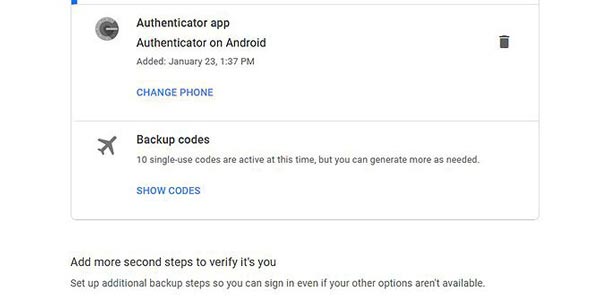
برای تولید کدهای پشتیبان برای برنامه Google Authenticator هنگام استفاده در سیستم ، این مراحل را دنبال کنید:
- به صفحه تأیید صحت دو مرحله ای حساب گوگل خود بروید ، ابتدا باید وارد حساب گوگل خود شوید.
- به پایین بروید و بخش ” Add more second steps to verify it’s you ” را انتخاب کنید و گزینه ” Backup codes ” را انتخاب کنید .
- اگر قبلاً کدها را تنظیم کرده اید ، گزینه ای برای نمایش کدها ” Show codes ” را مشاهده خواهید کرد. اگر اینطور نیست ، بر روی گزینه ” Set up ” کلیک کنید.
- در این صفحه ده کد تولید می شود. هر کدام هشت رقم طول دارند.
- شما باید این کدها را در جایی امن نگه دارید. در حالت ایده آل ، شما نباید آنها را به صورت دیجیتالی روی سیستم خود ذخیره کنید زیرا این مسئله می تواند یک مشکل امنیتی باشد. درعوض ، آنها را برای نگهداری در یک دفترچه روی کاغذ بنویسید.
- اگر از کدهای خود استفاده کرده اید و نیاز به تولید کدهای جدید دارید ، می توانید روی گزینه دریافت کدهای جدید ” Get new codes ” کلیک کنید.
نحوه تولید کدهای پشتیبان در اندروید
از طرف دیگر ، اگر دارای دستگاه اندروید هستید ، می توانید کدهای پشتیبان را به روش دیگری تولید کنید:
- در دستگاه اندروید خود به تنظیمات بروید.
- به بخش گوگل ” Google ” و گزینه مدیریت حساب گوگل ” Manage your Google Account ” را انتخاب کنید .
- از منوی بالا گزینه Security را انتخاب کنید.
- ورود به گوگل ” Signing into Google ” را پیدا کنید .
- و گزینه تأیید صحت دو مرحله ای ” 2Step Verification ” را انتخاب کنید . شاید لازم باشد وارد حساب گوگل خود شوید.
- اکنون بخش Backup code را پیدا کنید و برای دیدن کدهای خود روی نمایش کدها ” Show codes ” ضربه بزنید.
- از طرف دیگر ، اگر هنوز کدها را تنظیم نکرده اید ، روی گزینه تنظیمات ” Set up ” ضربه بزنید.
- از اینجا می توانید کدهای خود را چاپ کنید یا آنها را یادداشت کنید. گزینه ای برای دانلود کدهای خود بر روی دستگاه شما وجود دارد ، اما به دلایل امنیتی ایده آل نیست.
- اگر از کدهای خود استفاده کرده اید ، می توانید برای تولید کدهای جدید روی دریافت کدهای جدید ” Get new codes ” ضربه بزنید.
نحوه استفاده از کدهای پشتیبان
اگر تاکنون متوجه شدید برنامه Google Authenticator شما کار نمی کند و باید از کدهای پشتیبان خود استفاده کنید ، در اینجا نحوه انجام این کار آمده است.
- با نام کاربری و رمز ورود خود وارد حساب گوگل شوید.
- وقتی کد تأیید از شما خواسته شده است ، گزینه های بیشتر را انتخاب کنید.
- یکی از کدهای پشتیبان 8 رقمی خود را وارد کنید.
- کد پشتیبان خود را وارد کنید.
- اکنون به صورت عادی وارد سیستم خواهید شد.
- به یاد داشته باشید که هر کد فقط یک بار می تواند مورد استفاده قرار گیرد ، بنابراین اطمینان حاصل کنید که هنوز کدهای اضافی برای آینده دارید.
هنگامی که گوگل آتنتیکتر کار نمی کند چه باید کرد؟
اگر متوجه شدید که Google Authenticator روی دستگاه شما کار نمی کند ، ابتدا سعی کنید مسئله همگام سازی زمان را تنظیم کنید. معمولاً این باعث می شود برنامه دوباره کار کند.
ایده خوبی است که در صورت قطع برنامه کار یا دسترسی به دستگاه خود ، از کد نسخه پشتیبان نیز استفاده کنید. می توانید کدهای پشتیبان تولید کنید و این موارد را در جایی امن بنویسید. یا می توانید برنامه Google Authenticator را نیز بر روی چندین دستگاه نصب کنید.
استفاده از احراز هویت دو عاملی برای ایمن نگه داشتن حسابهای شما مهم است. با این حال ، باید توجه داشته باشید که برخی از نگرانی های امنیتی در مورد برنامه هایی مانند Google Authenticator وجود دارد. برای کسب اطلاعات بیشتر مقاله استفاده از آیفون به عنوان کلید امنیتی گوگل و استفاده از اندروید به عنوان کلید امنیتی گوگل را مشاهده کنید .















دیدگاه ها
انلاین نمیشه
انگار با آی پی ایران مشکل داره از وی پی ان استفاده کنید شاید مشکلش حل بشه
این مشکل به تازگی به خاطر تغییر ندادن ساعت در ایران ایجاد شده و من و بسیاری دیگر درگیرش بودیم . به نظر من تنها راه حل ساده و عملی ( که من انجام دادم و مشکل کاملا رفع شد از مسیر زیر قابل حل است :
تنظیملات /تنظیمات بیشتر /تاریخ و ساعت / تنظیم خودکار زمان ( روشن کنید )
به بیان ساده من تنظیم خودکار زمان و تنظیم منطقه زمانی و استفاده از مکان برای تنظیم منطقه زمانی را در گوشی موبایلم روشن کردم . تمام . مشکل حله . شاد باشین
دوستان حدود یک سال پیش گوشی من ریست شد و طبیعتا نه از معاملات در صرافی هات بیت و نه از گوگل آتنیتیکیتور هیچ بک آپی نداشتم و ظاهرا مجبورم از احراز هویت استفاده کنم
سوالم اینه آیا واقعا راهه دیگه ای وجود نداره ؟ درگیر کرونا شدم و حدود یه ساله نرفتم برای احراز هویت
راهی وجود داره برای ورود ؟ رمز و یوزر رو دارم و فقط زمان اتصال به گوگل آتنیتیکیتور ایراد میگیره
اگر الان بعد از حدود یه سال برم برای احراز هویت هات بیت اصلا فایده ای داره؟ حدود ۱۰۰۰ دلار در هات بیت دارم
مشکل اصلی گوگل آتنتیکر مشکل سینک نبودن زمان هستش. از قسمت تنظیمات time رو همگام سازی کنید اوکی میشه
سلام تاریخ گوشی با برنامه google authentication نمیشه چیکار باید بکنم
وارد نرم افزار google authentication بشید و از قسمت سیتیگ time رو انتخاب کنید و sync رو بزنید مشکل حل میشه
سلام بنده در اینستاگرام برای کد امنیتی از Google Authenticator استفاده میکردم که متاسفانه گوشیم بردش خراب شد و من الان نمیتونم با گوشی دیگه وارد اینستاگرام بشم U.P که میدم کد میخواد کدم که از طریق تنظیمات حساب گوگل رو گوشی دیگه نصب و با اسکن بارکد رو گوشی دیگه نصب کردم ولی کدهای اون قبول نمیکنه لطفا راهنمایی کنید ممنون میشم
سلام وقت بخیر، دقت کنید که از همان حساب گوگل استفاده کنید
سلام از همان حساب جیمل استفاده میکنم و بارکد هم با گوشی جدید ست میکنم ولی کدهای موجود در نرم افزار Google Authenticator وقتی به حساب اینستاگرام میدم خطا میده لطفا راهنمایی کنید ممنون میشم
سلام علیکم
من ترم افزار را به دلیل ریست گوشی ام از دست دادم حالا ترم افزار را نصب کردم ولی متاسفانه هیچ کدی بجز کد اصلی گوگل داخلش وجود ندارد و بسیاری از اکانت هایم در سایر نرم افزار ها امکان لوک این نمیدهند چه باید کرد با تشکر